おめでとうございます。(何が)
Parallelsの購入を検討している時点で、あなたはもう人生の勝ち組なのです。高価なWindowsマシンを買わずにMacもWindowsも華麗に使いこなす未来がすぐそこにあります。
というわけで、Parallels Desktopどうやって買うか、いかに安く買うかについて徹底的に調べ上げた結果をご報告申し上げます。
Parallelsのセール
Parallels Desktop公式サイト
![]() では毎年定期的にセールを実施しています。タイミングを狙って最も安くParallels Desktopを買えるチャンスです。
では毎年定期的にセールを実施しています。タイミングを狙って最も安くParallels Desktopを買えるチャンスです。
| セール名 | 割引率 | 日程 |
|---|---|---|
| 春のセール | 20%オフ | 4月中旬 |
| バースデーセール | 25%オフ | 6月下旬 |
| 秋のセール | 20〜25%オフ | 10月中旬 |
| ブラックフライデー&サイバーマンデーセール | 20〜25%オフ | 11月下旬 |
| バンドルセール | 数万円相当のMacアプリ入手 | 不定期 |
春のセール
春のセールは、2023年の4月に実施されました。今後も実施されるかどうかは謎ですが、注視しておきましょう。
| セール名 | 割引率 | 過去の日程 |
|---|---|---|
| 春のセール | 20%オフ | 2023年4月11日〜4月25日 |
| 2024年4月15日〜4月30日 |
バースデーセール
バースデーセールは、毎年6月下旬から7月上旬まで実施される、Parallels Desktopの発売を記念するセールです。Parallelsを最も安く買えるのはこの時です。乞食チャンスです。
| セール名 | 割引率 | 過去の日程 |
|---|---|---|
| バースデーセール | 25%オフ | 2019年6月18日〜6月27日 |
| 2020年6月23日〜7月2日 | ||
| 2021年6月22日〜7月2日 | ||
| 2022年6月22日〜7月4日 | ||
| 2023年6月21日〜7月5日 | ||
| 2024年6月18日〜7月2日 |
秋のセール
秋のセールは、2023年の10月に実施されました。2024年は25%オフです。わーい。
| セール名 | 割引率 | 過去の日程 |
|---|---|---|
| 秋のセール | 20%オフ | 2023年10月5日〜10月19日 |
| 25%オフ | 2024年10月7日〜10月21日 |
ブラックフライデー&サイバーマンデーセール
みんな大好きブラックフライデーです。クリスマスには何も買わないのにブラックフライデーにはついつい衝動買いをしてしまう方も多いのではないでしょうか。私もそのクチです。
2021年までのブラックフライデーセールは割引率が20%でしたが、2022年は25%でした。今後どうなるのか注目です。
| セール名 | 割引率 | 過去の日程 |
|---|---|---|
| ブラックフライデー&サイバーマンデーセール | 20%オフ | 2019年11月27日〜12月4日 |
| 2020年11月24日〜12月3日 | ||
| 2021年11月23日〜12月3日 | ||
| 25%オフ | 2022年11月22日〜12月5日 | |
| 2023年11月20日〜12月5日 |
バンドルセール
割引はありませんが、Parallels Desktopを買うと複数のMac用アプリを入手することができるセールです。
2023年は、14個のアプリ(約11万円相当)がバンドルされました。すごい!まぁ、使わないアプリもあるんだけどね(核心)。
| セール名 | 特典 | 過去の日程 |
|---|---|---|
| バンドルセール | 数万円相当のMacアプリ入手 | 2022年5月16日〜5月26日 |
| 2023年2月13日〜2月28日 |
Parallelsのクーポン
Parallels Desktop公式サイト
![]() は不定期にクーポンを発行します。そしてそれを私にこっそりと教えてくれます。それを私が皆様にこっそりと教える。そういう仕組みになっています。
は不定期にクーポンを発行します。そしてそれを私にこっそりと教えてくれます。それを私が皆様にこっそりと教える。そういう仕組みになっています。
クーポンが発行されたらこのサイトの上部にお知らせバーが表示されます。「Parallels Desktop 10%OFF クーポンあります」的な表示を見つけたらラッキーチャンスです。下記のページでもお知らせしています。

Parallelsを安く買うための裏技
25%オフで買って最新版にアップグレードする方法
Parallels Desktopは毎年8月に新しいバージョンがリリースされます。
Standardエディションの永久ライセンス版をParallels Desktop公式サイト
![]() で購入する場合は6月末のバースデーセールの25%オフが最安になるわけですが、その約1ヶ月半後には新しいバージョンのParallels Desktopがリリースされるのです。
で購入する場合は6月末のバースデーセールの25%オフが最安になるわけですが、その約1ヶ月半後には新しいバージョンのParallels Desktopがリリースされるのです。
せっかく安く買ってもその後すぐに新バージョンが出たら悔しいですよね。そんなあなたにテックギャランティー。
>> Parallels Desktop for Mac テックギャランティー 2023(無償アップグレードプログラム)
![]()
8月1日〜9月30日にParallels Desktopを購入し製品を登録した場合に、無償で次期バージョンへのアップグレードができるプログラムです(2023年は新バージョンのリリースが遅れたので8月14日〜になりました)。
8月1日以前に買ったらダメじゃ〜んと思ったあなた、よく聞いてください。バースデーセールで購入したライセンスをしばらく寝かせておいて8月1日以降に製品登録をしたら、テックギャランティーの対象になるんです。実際には購入日はチェックされていないのではないかということです。
過去にできたから今年もできるという保証はありませんので、試す場合は自己責任でお願いします。
2022年、実際に私が試してみました。バースデーセールで購入して、8月に入ってからライセンス登録をしたところ、テックギャランティーの対象になり無償で最新バージョンへのアップグレードができました。いえい。
サブスクを毎年セールで買う
サブスクリプション版を購入した場合、初年度はセール価格で支払うことができますが、2年目からは通常価格になってしまいます。
ただし、サブスクを更新せずに毎年新規購入をすると、セール価格でサブスク版を使い続けることができます。
こういうやり方を卑しいと思うかどうかは人それぞれですが、一応できますよということだけ、どうしてもお伝えしたくて!
Parallelsを通販サイトで買う
ここまで、Parallels Desktopを公式サイトで買う方法について解説してきましたが、Amazonなどの通販サイトでも買うことができます。
公式と通販サイト、どちらで買うのがお得かというと、タイミング次第です。どちらもセールのときに安くなるので、買いたいときにそれぞれの価格を比べて、安いところで買いましょう。
公式はセールのタイミングが決まっているので、狙って安く買いやすいのですが、通販サイトはセールのタイミングが読みづらいというのはありますね。
ご参考までに、2023年9月〜2024年9月のAmazonでの販売価格の推移は次のとおりです。
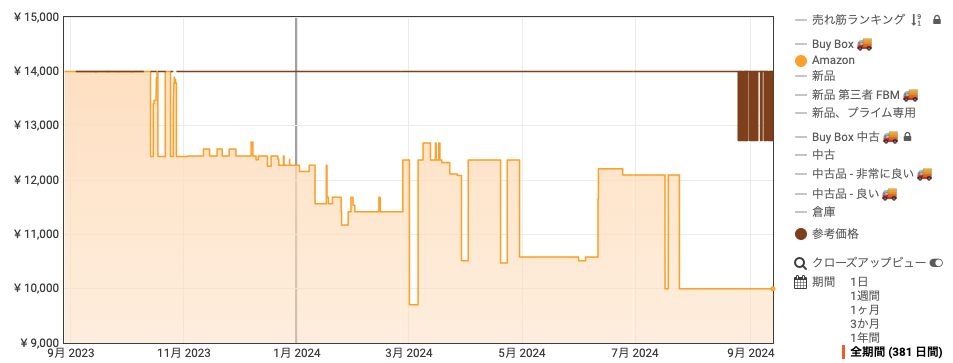
Parallelsはどのエディションがお得か
Parallels DesktopにはStandard、Pro、Businessの3つのエディションがあります。また、Standardエディションは永久ライセンスとサブスクリプションのどちらかを選ぶことができます。学生の方は学割を利用することもできます。
そんなこんなで、購入できるライセンスの種類は以下の8種類となります。
| 1 | 新規購入 | Standard | 買い切り(永久ライセンス) | – |
|---|---|---|---|---|
| 2 | 新規購入 | Standard | サブスクリプション | – |
| 3 | 新規購入 | Standard | サブスクリプション | 学割 |
| 4 | 新規購入 | Pro | サブスクリプション | – |
| 5 | 新規購入 | Pro | サブスクリプション | 学割 |
| 6 | 新規購入 | Business | サブスクリプション | – |
| 7 | アップグレード | Standard | 買い切り(永久ライセンス) | – |
| 8 | アップグレード | Pro | サブスクリプション | – |
たくさんあって迷っちゃいますね。そんな迷える子羊ちゃんにおすすめのエディションを教えて差し上げます。
おすすめのエディション
ネットサーフィン(死語)、メール、オフィスソフト、ライトなゲームを使うならばStandard(永久ライセンス)がおすすめです。Standardエディションは仮想マシンに割り当てることができるメモリの上限が8GBです。その範囲内での利用ならばStandardで十分でしょう。
負荷の高い3DゴリゴリのゲームをプレイしたいならばPro(サブスクリプション)がおすすめです。Proエディションは仮想マシンに割り当てることができるメモリの上限が128GBです。大量のメモリを必要とする用途ならばProを選びましょう。
もっと詳しくエディションの違いを知りたいならば、下記の記事で詳しく解説していますのでご覧ください。

永久ライセンスとサブスクリプションの費用シミュレーション
Parallels DesktopのStandardエディションには、永久ライセンス版とサブスクリプション版があります。永久ライセンスは、購入時に1回だけ支払いをして永久に使い続けることができます。サブスクリプションは、毎年定額の支払いをしてその間だけ利用することができます。
Standardエディションを永久ライセンス版で購入した場合とサブスク版で購入した場合のコストをグラフにしてみました。
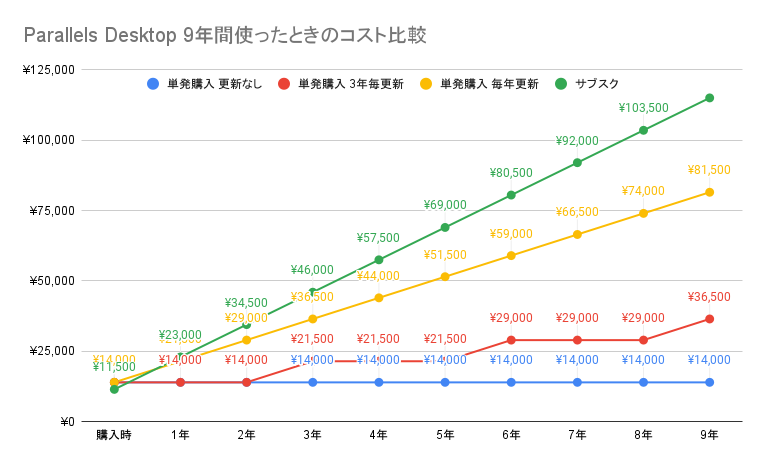
ご覧のように、永久ライセンス(単発購入)で毎年アップグレードしたとしても、サブスクよりもランニングコストは安くなります。なので、Standardエディションを購入するならば永久ライセンスがおすすめです。
さいごに
Parallels Desktop for Macを安く購入する方法を探ってみました。
私は買いたいときに買う派ですが、あなたはどうしますか?今買いますか?それとも、安くなるまで待ちますか?
公式サイトからの購入はこちら。
通販での購入はこちら。
でわでわ



コメント
コメント一覧 (4件)
先日からご案内の「バースデイセール」で永続版を公式サイトから購入しようと試みておりますが、公式サイトのディスカウント25の価格に永久ライセンス版が見当たらず、10,400→7,800の新規ライセンスしか表示されません。これはサブスク版と思われますが永続版のバースデイセール25%引きは無くなっているのでしょうか?無償トライアルは行っておりませんがこれが理由でしょうか?
以下の手順で永久ライセンス版を購入できます。
1. 公式サイトの「ライセンス」で「新規ライセンス」を選択します。
2. 「エディションを選択」で「家庭および学生向け」を選択します。
3. 「今すぐ購入」ボタンを押します。
4. 次の画面の「あなたの製品を選ぶ」で左の「単発購入」を選びます。
何とか購入することが出来ました。有難うございました。
環境が異なるせか、ご案内頂いた手順の画面が出ませんでしたが、
「製品」、「家庭用」、「今すぐ購入」、「新規ライセンス」、「家庭および学生向け7,800円」、「今すぐ購入7,800円」にてやっと「単発購入9,525」にたどり着くことが出来ました。
お世話になりました。
非常に参考になりました!
19が出たことで楽天で18が安くなっていたので、購入しテックギャランティーにてアップグレードしようと思います。